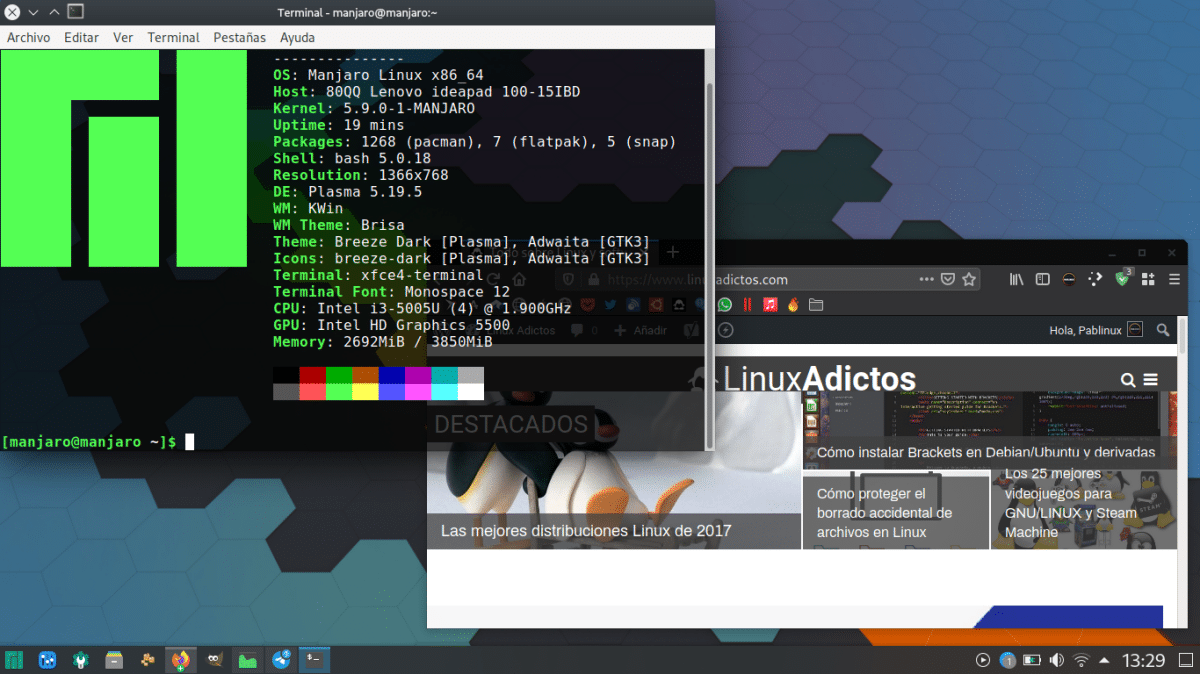
Linux on Linus Torvaldsin vuosikymmenien ajan kehittämä ydin, johon sadat käyttöjärjestelmät perustuvat. Niin monien vaihtoehtojen joukossa looginen asia on, että jokaisella on suosikkijakelu, kuten Kubuntu minulle, Fedora muille tai Arch Linux muille. Mutta hyvä asia on, että voimme käyttää muita jakeluja koskematta asennettuihin asioihin, ja tässä artikkelissa näytämme sinulle parhaan tavan asentaa Manjaro USB: llä, jossa pysyvää tallennustilaa.
Jos haluat tehdä saman Ubuntu-kaltaisilla jakeluilla, sinun on tehtävä hyvin erilaisia vaiheita, jotka johtavat joskus luomaan Live USB: n, jossa muutokset säilytetään, mutta Manjaro on tehnyt jotain hyvin erilaista: käynnistä erityinen kuva, jonka voimme pudottaa pendriveen. Vaiheet ovat hyvin yksinkertaisia, mutta pidä mielessä, että ainakin tämän artikkelin kirjoittamisen aikaan käytettävissä on vain XFCE-versio.
Kuinka asentaa Manjaro XFCE pendriveen
- Ensimmäinen asia, joka meidän on tehtävä, on ladata xfce-usb-kuva, jonka viimeisin versio on linkki. Jos luet tämän artikkelin muutaman kuukauden kuluttua, siirry osoitteeseen tämä toinen linkki; toivottavasti XFCE-version lisäksi he ovat luoneet myös KDE- ja GNOME-kuvat.
- Pura ladattu tiedosto.
- Nyt meidän on pudotettava kuva pendriveen. Tämä voidaan tehdä eri tavoin. Manjaro suosittelee etsaaja, mutta tein sen "dd" -menetelmällä, kuten selitimme, kuinka kuvat ladataan PineTab-sovellukseen täällä.
- Kun kuva on ladattu pendriveen, voimme käyttää sitä millä tahansa tietokoneella, minkä voimme tehdä suoraan tarkistaaksemme, että kaikki on mennyt hyvin. Käyttäjätunnus on "manjaro" ja salasana "manjaro", molemmat ilman lainausmerkkejä. Jotta voit käyttää Manjaroa USB: ltä, sinun on aloitettava siitä, ja tapa tehdä se riippuu tietokoneesta. Jotkut käynnistyvät suoraan USB-asemalta, ja toiset vaativat tämän käyttäytymisen määrittämistä.
- Ymmärrät, että kiintolevyllä on vain 8 Gt, vaikka pendrive-aseman kapasiteetti on suurempi. Mitä meidän on tehtävä koon lisäämiseksi, on laittaa pendrive takaisin Linux-tietokoneeseen, käyttää GPartedia tai vastaavaa työkalua, valita asema ja laajentaa sitä. Niin yksinkertaista.
Jos haluamme käyttää toista graafista ympäristöä, kuten Plasmaa, voimme asentaa sen pamacista (GUI-sovellus) ja valita sen sisäänkirjautumisesta. Käytän sitä Lenovossa, jossa on i3-prosessori ja 4 Gt RAM-muistia, jolle olen jättänyt Windowsin, ja voin vain sanoa, että nyt käytän sitä enemmän.
Hei hyvä!! Haluaisin tietää, voinko luoda live-USB: n, voin jatkaa pendriven käyttöä asioiden tallentamiseen. Eli jos kerran tallennan iso-aineen, en voi käyttää sitä elokuvien ja tiedostojen jne. Tallentamiseen.
Voinko saada useita linux-live-ISO-arvoja pendriveen?
Osta suuri kapasiteetti usb ja sinulla on kaikki siellä (iso linux live, musiikki, elokuvat jne.) Tai sinulla on vähintään 2 (yhdessä linux live ja toisessa useita tiedostoja)